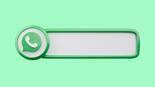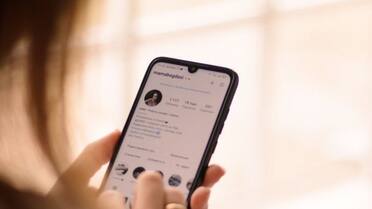Clave para evitar virus en el celular: cómo desactivar la descarga automática en WhatsApp

WhatsApp es la aplicación de mensajería por excelencia. Utilizada por 2.000 millones de usuarios en todo el mundo, la plataforma significa una vía sencilla de comunicarse diariamente entre personas. Sin embargo, esta app también puede traer consigo inconvenientes para el celular.
Resulta que la aplicación de Meta ofrece una función de descarga automática de archivos que puede convertirse en una vulnerabilidad si no se maneja adecuadamente.
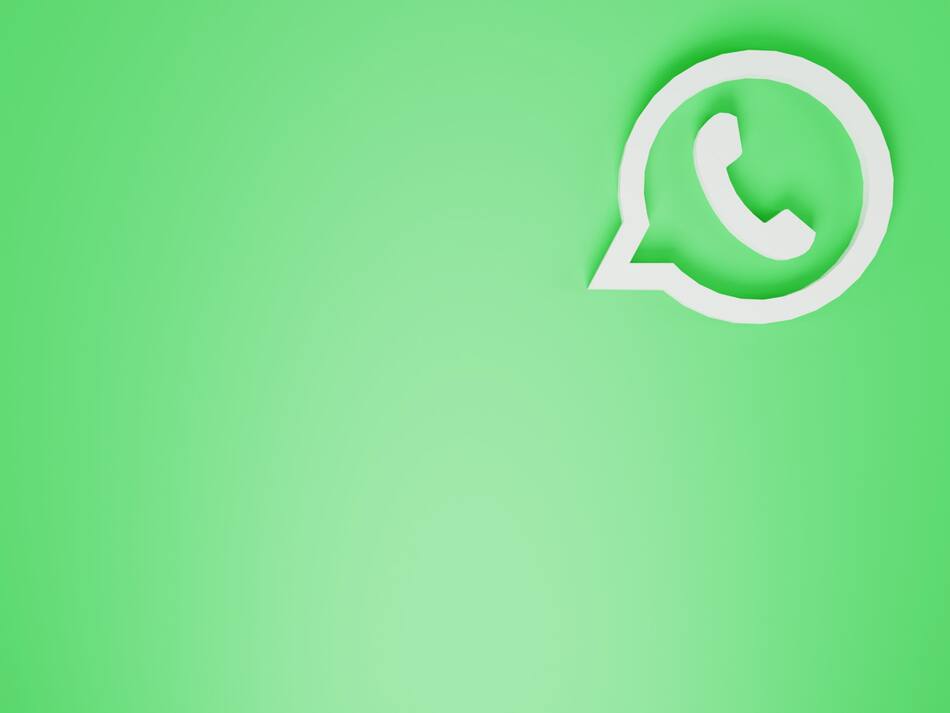
Logo de WhatsApp. Foto: Unsplash.
Esta función -que permite que fotos, videos, documentos y otros archivos enviados a través de la app se descarguen automáticamente en el dispositivo- abre una puerta para que archivos maliciosos (virus) accedan a información personal.
También podría interesarte
Aunque puede ser útil, muchos usuarios deciden desactivar esta herramienta con el objetivo de evitar que algunos virus, spyware o malware, ingresen al celular. A continuación, los pasos para hacerlo.
¿Cómo desactivar la descarga automática de WhatsApp?
Si bien existen algunos consejos útiles para no tener que desactivar la función, como activar la verificación en dos pasos o evitar hacer click en enlaces sospechosos, es necesario conocer cómo asegurarse que ningún virus ingresará al dispositivo.
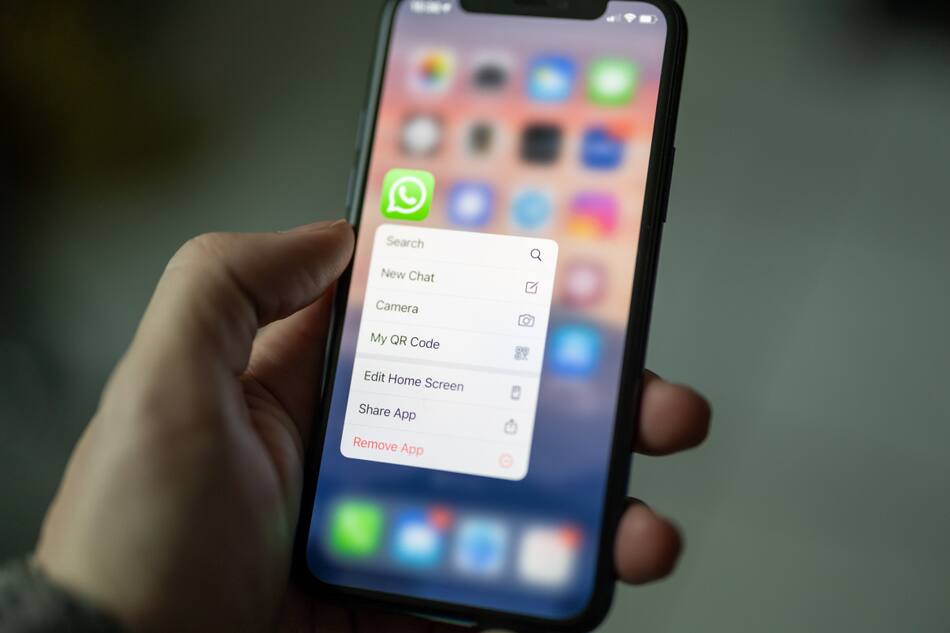
WhatsApp tiene la función de descargar automática de archivos. Foto: Unsplash.
Desactivar la descarga automática en iOS
- Abrir WhatsApp y acceder a Configuración en la barra inferior.
- Apretar Almacenamiento y datos.
- En la sección Descarga automática de archivos, ajustar cada tipo de archivo (fotos, videos, audios, documentos) a Nunca.
Desactivar la descarga automática en Android
- Abrir WhatsApp y seleccionar los tres puntos verticales en la esquina superior derecha.
- Ir a Ajustes.
- Presionar en Almacenamiento y datos.
- En la sección Descarga automática, desactivar todas las categorías (fotos, audios, videos y documentos) en las opciones: descargar con datos móviles, descargar con Wi-Fi y descargar en itinerancia de datos.
- Confirmar los cambios pulsando OK.